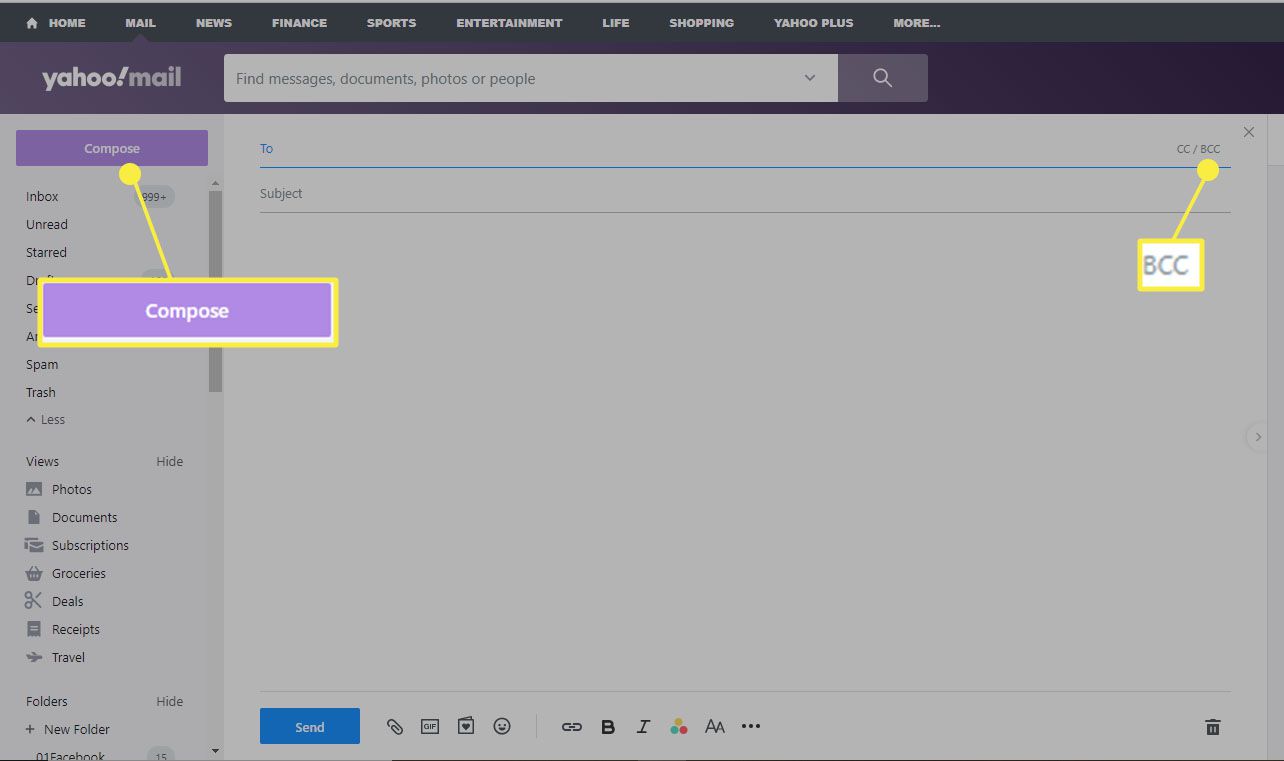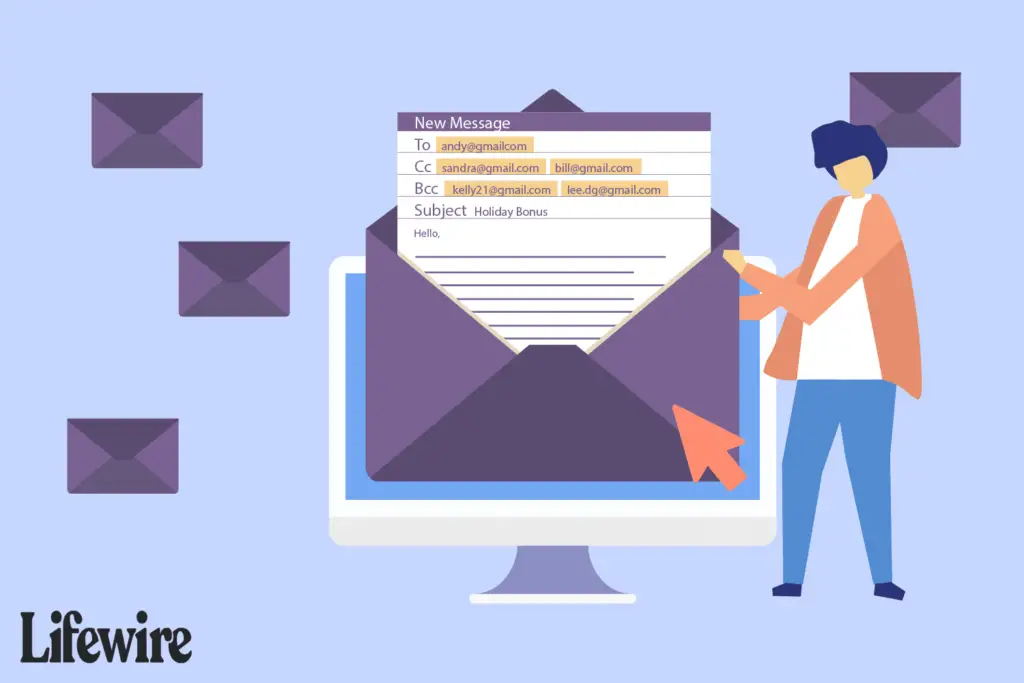
Den här artikeln förklarar hur man skickar e-post till flera mottagare med hjälp av Cc och Bcc fält i ditt e-postprogram.
Skicka e-post till flera mottagare med kopia och kopia
Den nya e-postskärmen i varje e-postprogram har ett Till-fält där du anger mottagarens namn eller e-postadress. Många utgående e-postskärmar visar också ett Cc-fält och vissa visar ett Bcc-fält. Oavsett om du ser dem eller inte är fälten Kopia och Bcc tillgängliga hos din e-postleverantör. Du kan behöva ta ett extra steg för att hitta och visa dem. När fälten visas högst upp i din e-post kan du skriva så många e-postadresser du vill, var och en åtskilda av ett komma. Ditt utgående e-postmeddelande går till varje person som anges i fälten Kopia och Bcc, tillsammans med alla i fältet Till.
Hur man hittar och öppnar fält för Cc och Bcc
Om du inte ser fälten Cc och Bcc måste du leta efter dem. När du väl har aktiverat fälten kan de (eller kanske inte, beroende på e-postprogram) förbli på plats för varje nytt e-postmeddelande du skickar. Till exempel: Välj endera i Gmail Cc eller Bcc (eller båda) i det övre högra hörnet av ett nytt meddelande.
Det finns ingen plats som passar alla. I Safari är fälten markerade i Se flik; i Outlook är de tillgängliga i alternativ sektion.
Vad Cc betyder och hur man använder det
Cc är förkortning för kolkopia. Innan e-posten gick digitalt gjorde koldioxidpapper det möjligt att skicka samma brev till två personer utan att skriva eller skriva det två gånger.
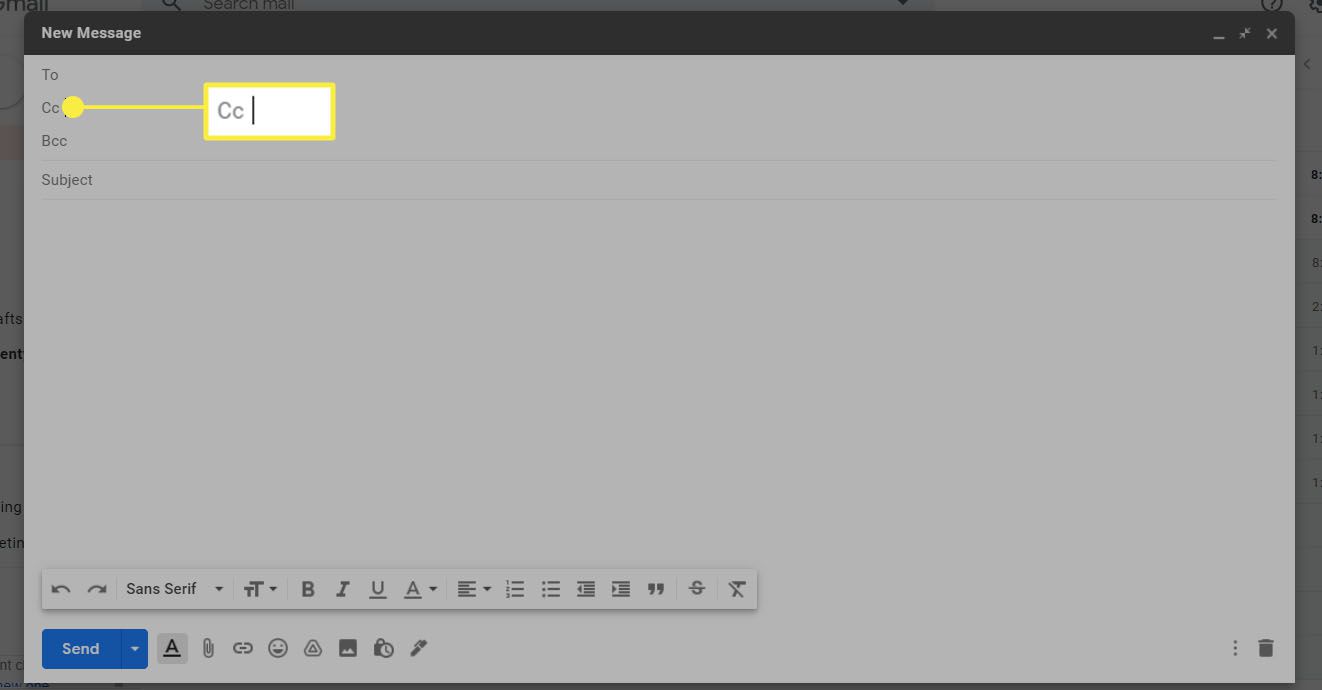
När en e-postadress anges i fältet Cc får personen en kopia av meddelandet som skickas till personen i fältet Till. Det är användbart för att hålla människor i ögonen även om de inte är i fokus för meddelandet. Mer än en e-postadress kan anges i fältet Cc och alla adresser får en kopia av e-postmeddelandet. Separera varje e-postadress med ett komma.
Bristerna i Cc
Det finns några nackdelar med att skicka kolkopior via e-post. När du använder Cc-fältet ser både den ursprungliga mottagaren och alla mottagare av kopior e-postadresserna som meddelandet skickades till, och vissa människor kan invända mot att deras e-postadress blir offentlig. Dessutom ser trånga Cc-fält inte bra ut. De kan bli ganska långa och ta upp skärmutrymme. Ännu värre, när någon svarar alla i ditt meddelande får varje adressat i fältet Cc svaret.
Vad Bcc betyder och hur man använder det
Bcc står för blind kol kopia. Det här fältet döljer e-postadresserna som anges i det. Endast den ursprungliga avsändaren av e-postmeddelandet kan visa Bcc-mottagarna. Så, för att behålla maximal anonymitet, lägg din e-postadress i fältet Till och använd Bcc för mottagare.
Människor i fältet Bcc får inte heller svar via e-post från Till- eller Cc-mottagare, vilket är praktiskt under en lång e-postkonversation om du inte vill skräpposta allas inkorgar. Bcc är också användbart när du skickar ett nyhetsbrev eller skickar ett meddelande till icke avslöjade mottagare.
Lägg till Bcc-mottagare
Varje operativsystem och e-postprogram har en något annan metod för att lägga till Bcc-mottagare. Så här lägger du till Bcc-mottagare i Windows, macOS och populära e-postprogram.
Lägg till Bcc-mottagare i Windows (AOL och Outlook Mail)
Välj om du vill lägga till Bcc-mottagare i AOL Komponera för att öppna ett nytt e-postmeddelande och klicka sedan på Bcc i Till fält. Bcc-fältet visas sedan under Till-fältet. Ange adresser i Bcc fält.
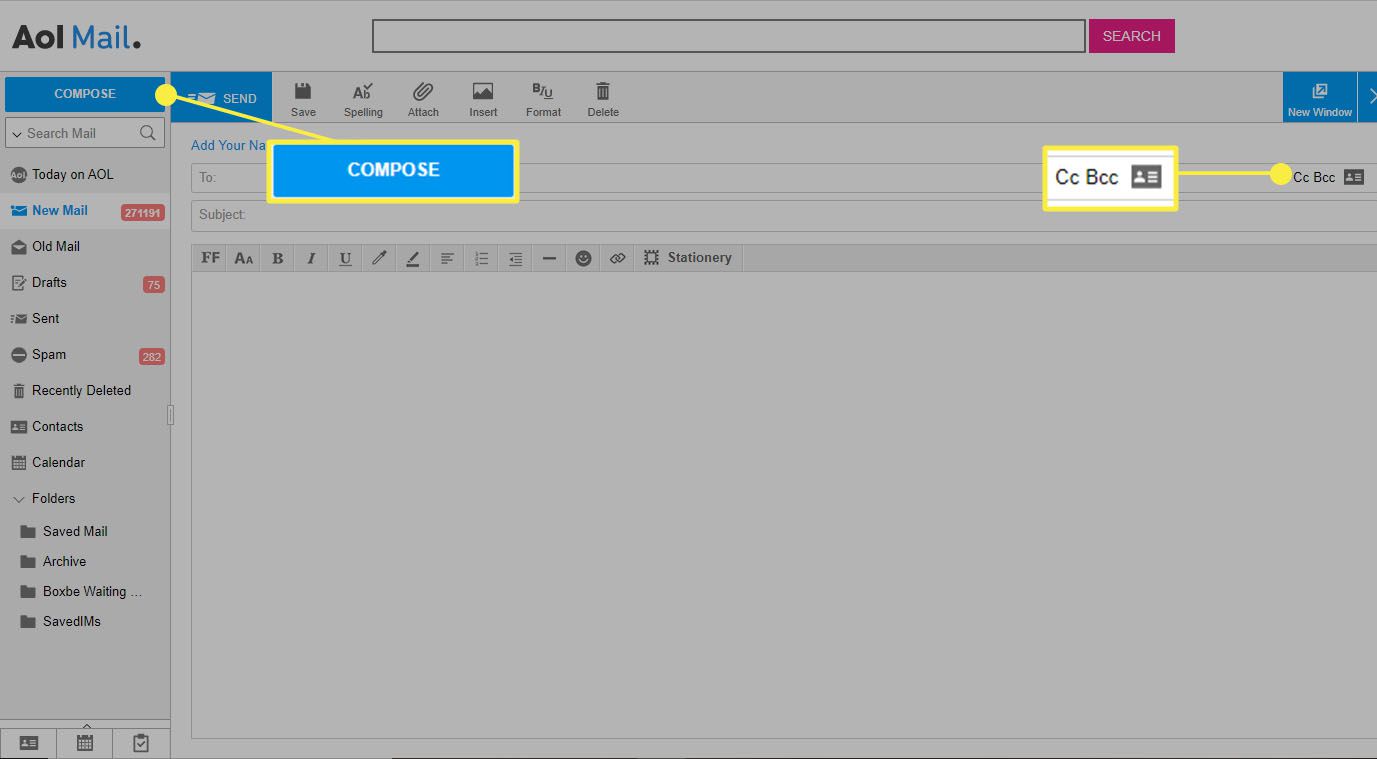
För att lägga till Bcc-mottagare i Outlook, öppna ett nytt e-postmeddelande och välj sedan alternativ. Välj Visa fält (tre vertikala prickar)> Bcc för att lägga till mottagarna.
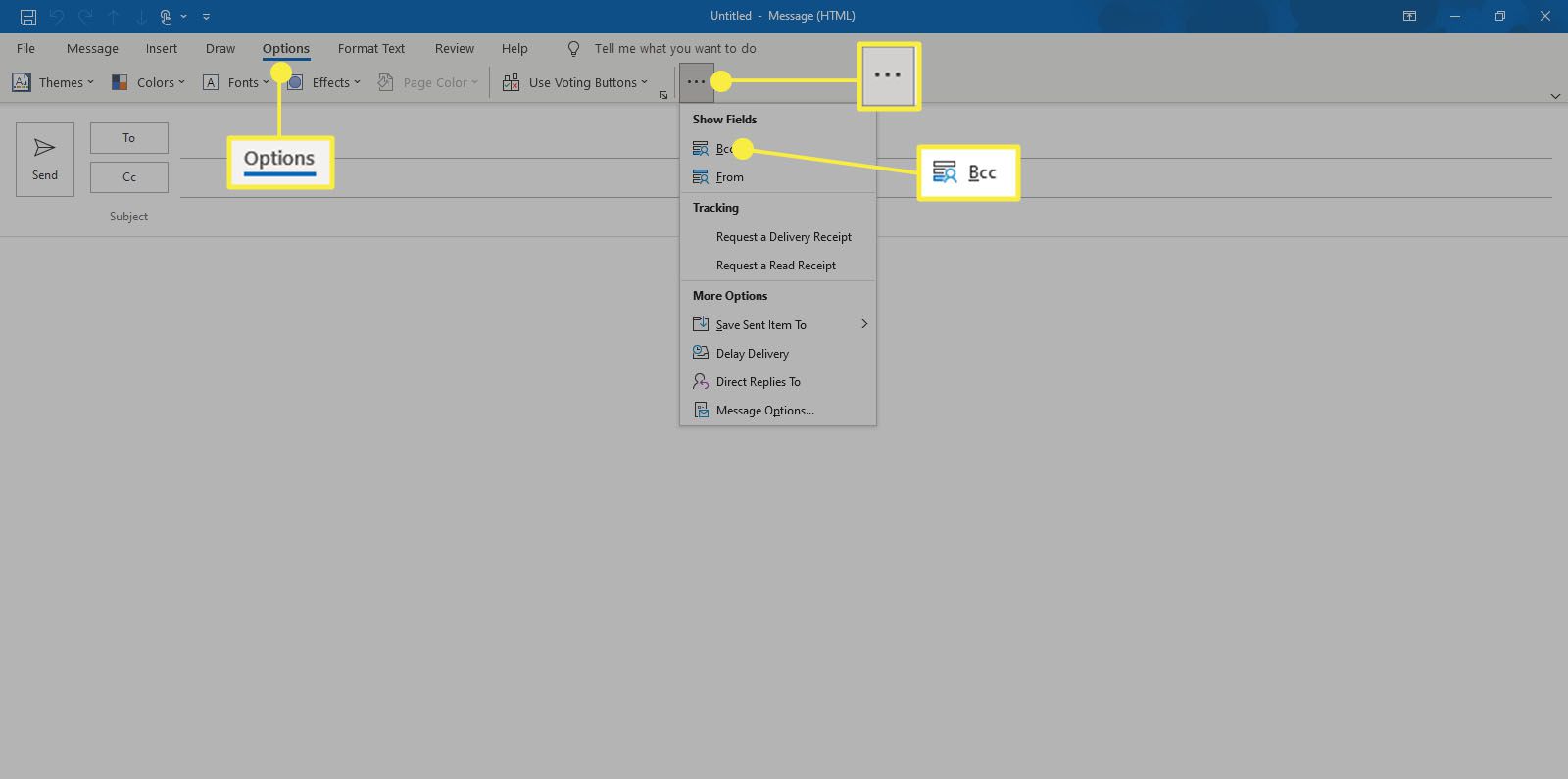
När du vidarebefordrar eller svarar på ett e-postmeddelande i Outlook, gå till Meddelande flik (tre vertikala prickar i det övre högra hörnet av skärmen) för att komma åt Visa fält.
Lägg till Bcc-mottagare i macOS
För att lägga till Bcc-mottagare i macOS, öppna ett nytt e-postfönster och välj Se. Skriv adresserna i Bcc-adress fält.
Lägg till Bcc-mottagare i iOS Mail
För att lägga till Bcc-mottagare i iOS Mail, tryck först på Komponera ikonen och tryck sedan på Cc / Bcc, Från för att utöka fältet. Tryck på Bcc fält som visar och lägger till mottagare.
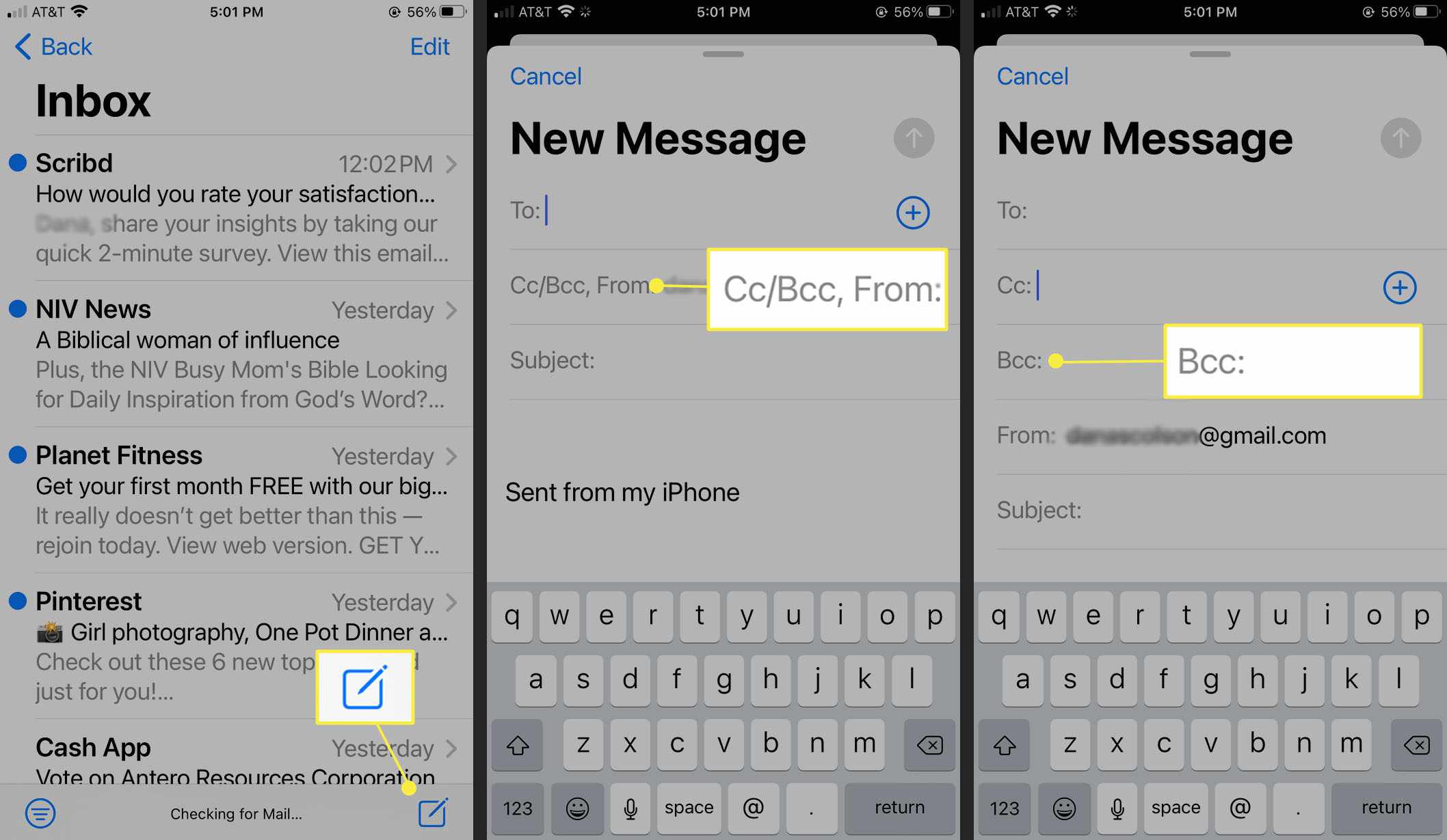
Lägg till Bcc-mottagare i Gmail, Outlook.com och Yahoo Mail
Välj om du vill lägga till Bcc-mottagare i Gmail Komponera för att öppna ett nytt meddelande. I Till markera fältet nedåtpil på mobila enheter eller Bcc på skrivbordet. Ange mottagare i Bcc fält som visas.
Kortkommandot för att skapa ett Bcc-fält i Gmail i Windows är Ctrl+Flytta+B och Kommando+Flytta+B i macOS. För att lägga till Bcc-mottagare i Outlook.com, välj Nytt meddelandeoch välj sedan Bcc i Från fält. Ange mottagare i Bcc fält som visas.
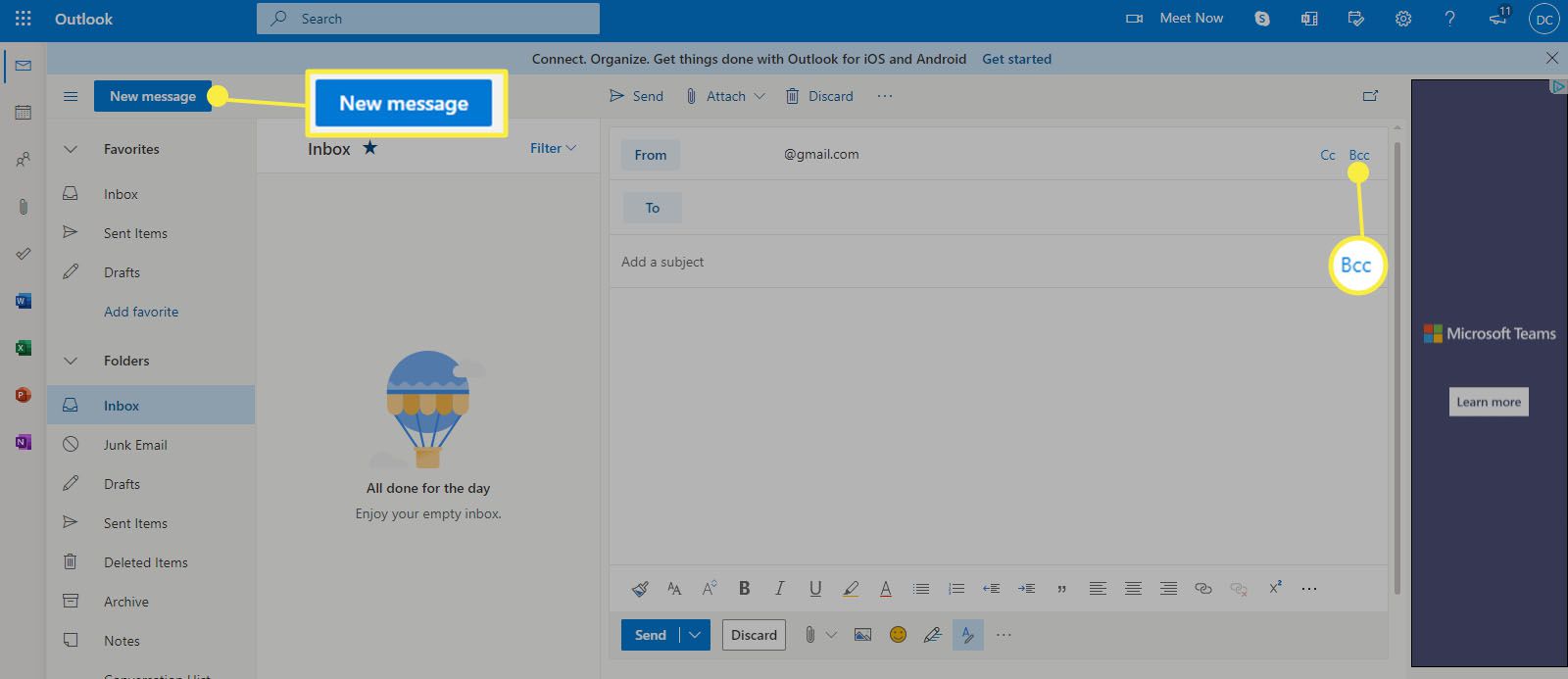
Välj för att lägga till Bcc-mottagare i Yahoo Mail Komponera för att öppna ett nytt meddelande och välj sedan CC / BCC i TILL fält. Ange mottagare i BCC fält.